Employee Hub Admin - Organisationshantering
Quinyx använder sig av två typer av hierarkier: enhetshierarki och samarbetsgrupper. Anställda tilldelas enheter, och dessa enheter (eller enskilda användare) är kopplade till samarbetsgrupper. Samarbetsgrupper hanterar användarupplevelsen inom Employee Hub, och bestämmer faktorer som rättigheter till innehåll och distribution. För att få igång samarbetsgruppen måste du dock skapa en organisationsstruktur för att ansluta samarbetsgruppen.
Konfigurering och användning av Quinyx Admin portal är en flerstegsprocess.
- Organisationshantering: Skapa din organisation i Quinyx Admin portal.
- Hantering av samarbetsgrupper: Konfigurera samarbetsgrupper för att strukturera dina team och koppla enheter till samarbetsgrupper för att organisera din arbetsstyrka efter enheter.
- Användarhantering: Koppla anställda till samarbetsgrupper för att säkerställa att de tilldelas till rätt grupper.
- Roll- och behörighetshantering: Definiera och kontrollera användaråtkomst genom att skapa roller, redigera behörigheter och hantera personalkategorier.
Organisationsstruktur
Diagrammet nedan illustrerar organisationsstrukturen och hierarkin inom Quinyx-plattformen. Det visar hur anställda organiseras i distrikt och enheter, som sedan grupperas i samarbetsgrupper. Dessa samarbetsgrupper är avgörande för att bestämma användarupplevelsen i Employee Hub, såsom kontroll av rättigheter till innehåll och distributionsalternativ. Diagrammet belyser två distinkta hierarkier, enhet och samarbetsgrupper, och visar hur olika enheter som HQ, chefer och butiker är sammanlänkade.
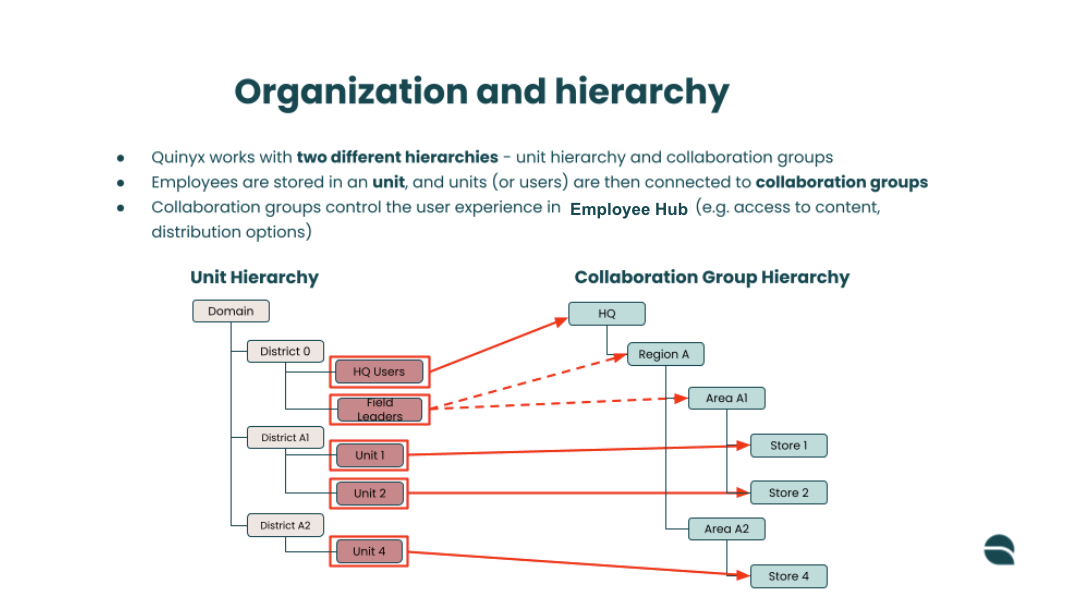
Företagets organisationsstruktur är ofta en bra utgångspunkt för att konfigurera din inställning. Men du kan behöva göra vissa justeringar för att uppnå de specifika behörighetsnivåer du vill ha i Quinyx. Strukturen i Quinyx behöver inte exakt matcha ditt företags faktiska organisationsstruktur.
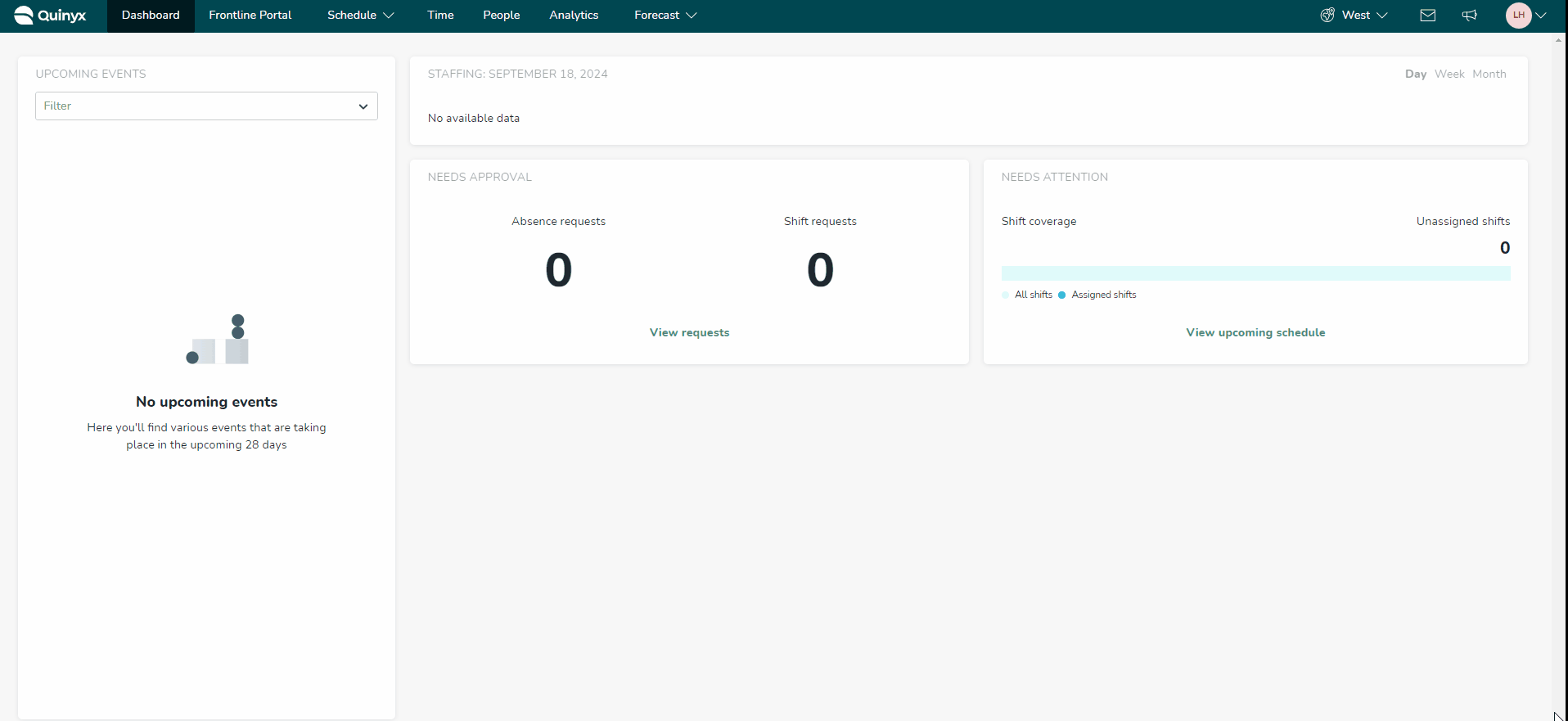
Lägga till en ny butik eller grupp
Att organisera anställda och butiker i enheter och grupper är avgörande för effektiv drift och innehållsdistribution. Vi kommer att ge dig en snabb förklaring av hur du skapar och konfigurerar enheter, men du kan klicka här för att läsa en mer djupgående artikel om grupphantering.
- Navigera till Kontoinställningar > Grupphantering.
- I toppen av organisationshierarkin, välj Domän.
- Välj Lägg till region knappen och ange namnet på regionen och en chef för den nya regionen.
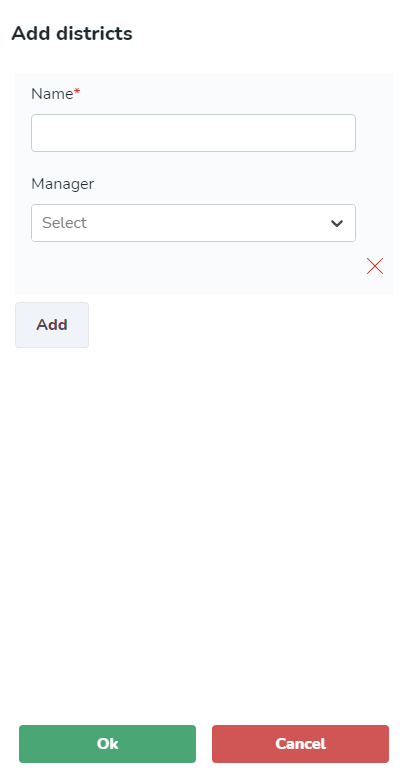
- Välj Ok knappen.
- Välj den nyss skapade regionen.
- Välj Lägg till enheter knappen.
- Ange namn, chef, kostnadsställe och varje integrationsnyckel för din enhet.
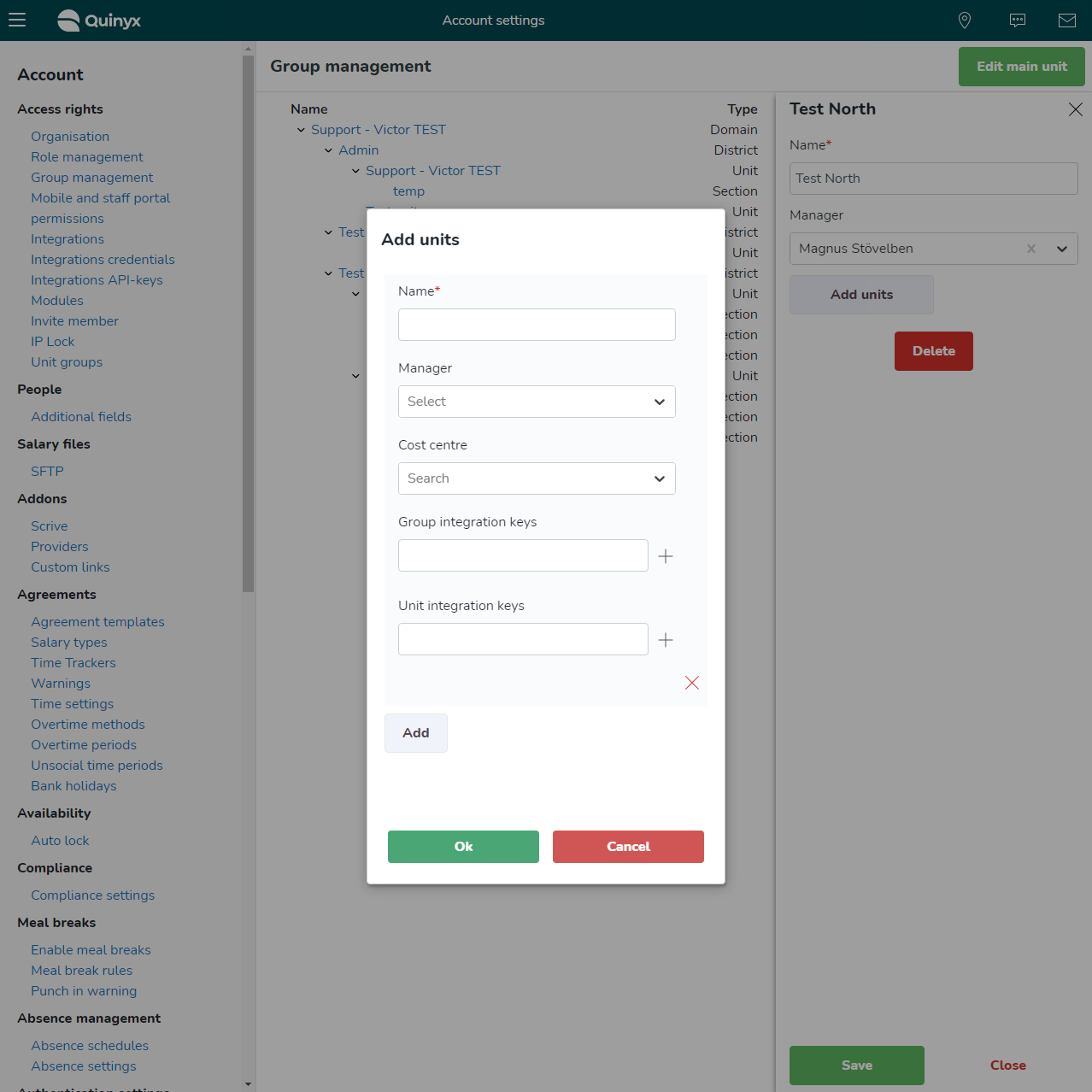
- Välj Ok knappen.
Din region, enhet eller avdelning har lagts till. Employee Hub behöver samarbetsgrupper samt organisationen. Klicka här för att läsa mer om hur man ställer in en samarbetsgrupp och associerar användare/enheter.
Redigera en butik eller grupp
Redigera en butik
- Navigera till Kontoinställningar > Grupphantering.
- I organisationshierarkin klickar du på regionen, enheten eller avdelningen du vill redigera.
- I sidopanelen kan du redigera namn, chef, kostnadsställe samt grupp- och integrationsnycklar.
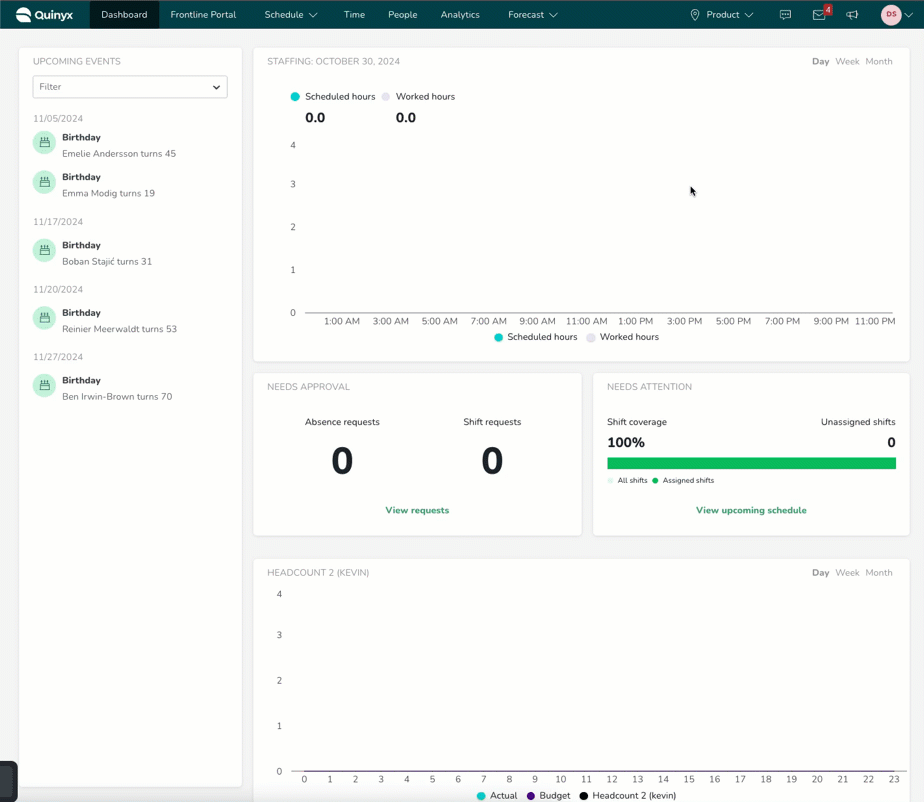
Redigera en grupp
- Navigera till Kontoinställningar > Employee Hub inställningar > Samarbetsgrupper > välj den samarbetsgrupp du vill redigera.
- En sidopanel kommer att öppnas där du kan redigera samarbetsgruppens namn, Grupptyp etikett, Domo embed ID, Associerade grupper, Associerade anställda och Undersamarbetsgrupper.
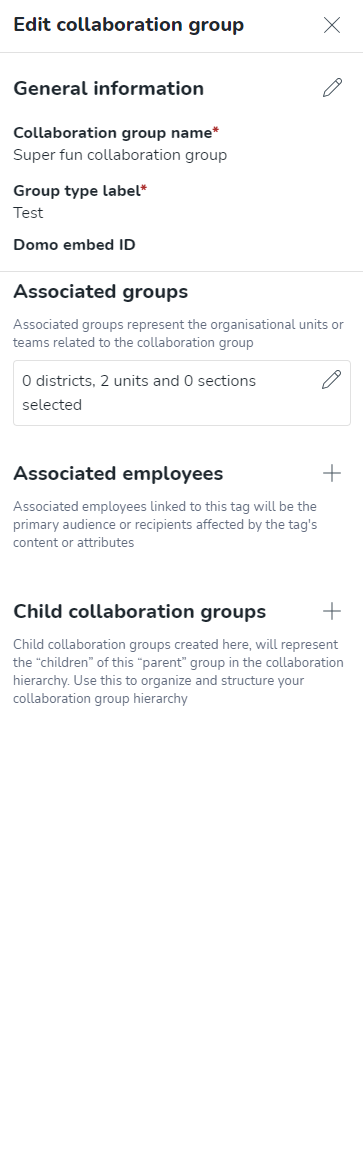
Om du vill redigera en befintlig integrationsnyckel, ändra den innan du sparar avdelningen. Om du vill ta bort en befintlig integrationsnyckel, radera den inmatade nyckeln från fältet innan du sparar avdelningen.

